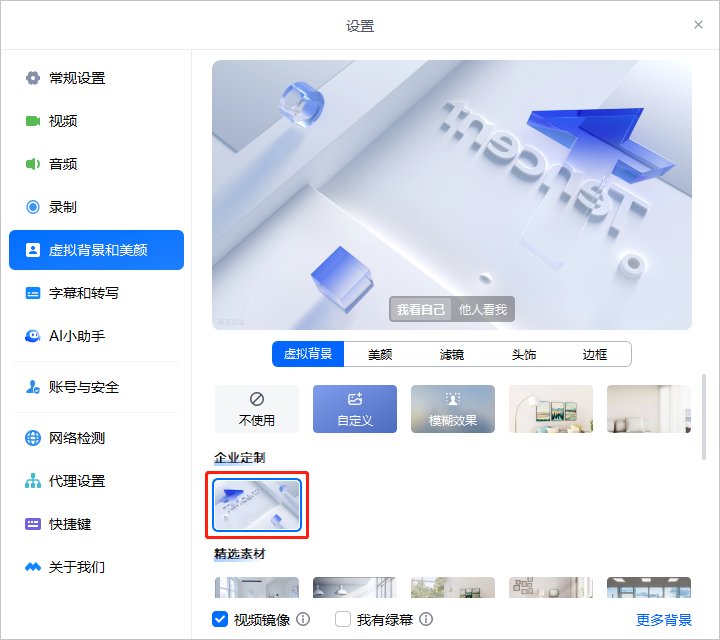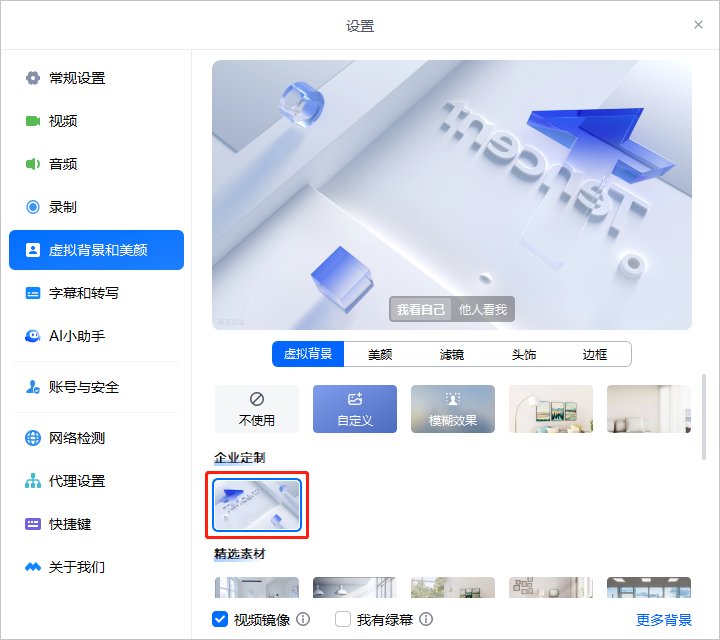功能介绍
虚拟背景是一种基于人像分割技术的运用。在进行视频会议时,腾讯会议将自动识别参会人,并将参会人周围的环境替换为指定图像或视频。
为了获得更好的虚拟背景体验,腾讯会议建议用户在简单场景、均匀光照下使用该功能;若用户有绿幕时,使用绿幕功能可以获得更好的虚拟背景使用效果。
专业版能力:
目前桌面端专业版用户可以自定义图片以及视频背景。
目前移动端专业版用户可以自定义图片背景。
适用人群及场景
有参会人员对隐私的保护需求。
提升会议趣味。
取代布展背景墙,统一虚拟背景对会议主题进行宣传。
减少实体背景的设置,会议成本节约。
使用条件
版本要求
自定义虚拟背景
客户端1.3.0及以上版本。
免费版、专业版、商业版、企业版、教育版、教育加强版用户。单击此处前往购买
企业虚拟背景
客户端2.19.0及以上版本的企业用户可使用企业设置虚拟背景。
系统要求
Windows/macOS/iOS/Android/HarmonyOS。
硬件要求
设备系统 | 说明 |
Windows/macOS | 支持 AVX2 指令集且双核以上的 CPU 机型(一般2013年以后出的 CPU 符合)。 |
iOS | 支持 iPhone6s(含)以后的 iPhone 机型。 支持 iPad Pro 系列第一代(含)以后的 iPad Pro机型。 支持 iPad Air 系列第三代(含)以后的 iPad Air机型。 支持 iPad 系列第五代(含)以后的 iPad 机型。 支持 iPad mini 系列第五代(含)以后的 iPad mini 机型。 |
Android(满足以下两个条件之一的机型可以支持虚拟背景) | GPU 型号为 Adreno 系列,需要大于等于512,或者等于508、509的机器,例如 oppo r11s。 手机 CPU 型号是以下情况的设备: 芯片为骁龙600系列,需大于等于670,例如 vivo x23。 芯片为骁龙700系列,需大于等于710,例如 vivo NEX。 芯片为骁龙800系列,需大于等于835,例如小米 MIX2。 芯片为高通QCS系列,需要大于等于 QCS603。 芯片为麒麟700系列,需大于等于710,例如荣耀 20i。 芯片为麒麟800系列,需大于等于810,例如荣耀 9X。 芯片为麒麟900系列,需大于等于955,例如华为 P9。 芯片为三星系列,需要大于等于 Exynos 9 系列,例如 vivo X30 pro。 芯片为联发科系列,需要大于等于天玑700系列,例如红米 Note 10。 芯片为联发科鲲鹏系列,需要大于等于鲲鹏 1300T 系列,例如荣耀平板 V7 Pro。 |
说明:
若您的机型没有在其中,请您耐心等待,我们会陆续支持更多的机型。
上传的内容要求
图片
自定义虚拟背景图片
格式:jpg、bmp、png。
分辨率:1920x1080及以下。
大小:20M以内。
长宽比:0.01~100,推荐16:9。
数量:Android/iOS 30张;macOS/Windows 30张。
企业虚拟背景图片
格式:png、jpg。
桌面端分辨率:1920x1080。
移动端分辨率:1080x1920。
大小:5120k以内。
数量:3.8.0以上版本的用户,桌面端、移动端各支持显示30张企业设置虚拟背景。
视频
格式:mov、mp4(目前仅支持桌面端)
分辨率:1920x1080及以下
大小:20M及以下
注意事项
为了获得更佳的虚拟背景体验,腾讯会议推荐用户在简单场景使用该功能:
场景中含有较少的物件,背景颜色单一,推荐使用绿幕。
使用更清晰的摄像设备进行视频会议。
参会场景中的光照均匀。
请避免着装颜色与背景色相同。
使用视频作为虚拟背景时,请尽量不要遮挡摄像头:遮挡摄像头后造成采集帧率过低,摄像头获取帧率减速,刷新率降低,导致虚拟背景变慢。
企业虚拟背景设置成功后,需重新登录客户端或等待1小时后设置才会生效。
使用虚拟背景
会前设置
Windows 和 macOS
1. 您可以在客户端主界面选择左下角设置 > 虚拟背景与特效,在虚拟背景中选择系统预存的图片或视频作为会议虚拟背景,也可以选择背景虚化,并在预览视窗中浏览效果,确认背景后,返回主界面即默认应用所选背景。
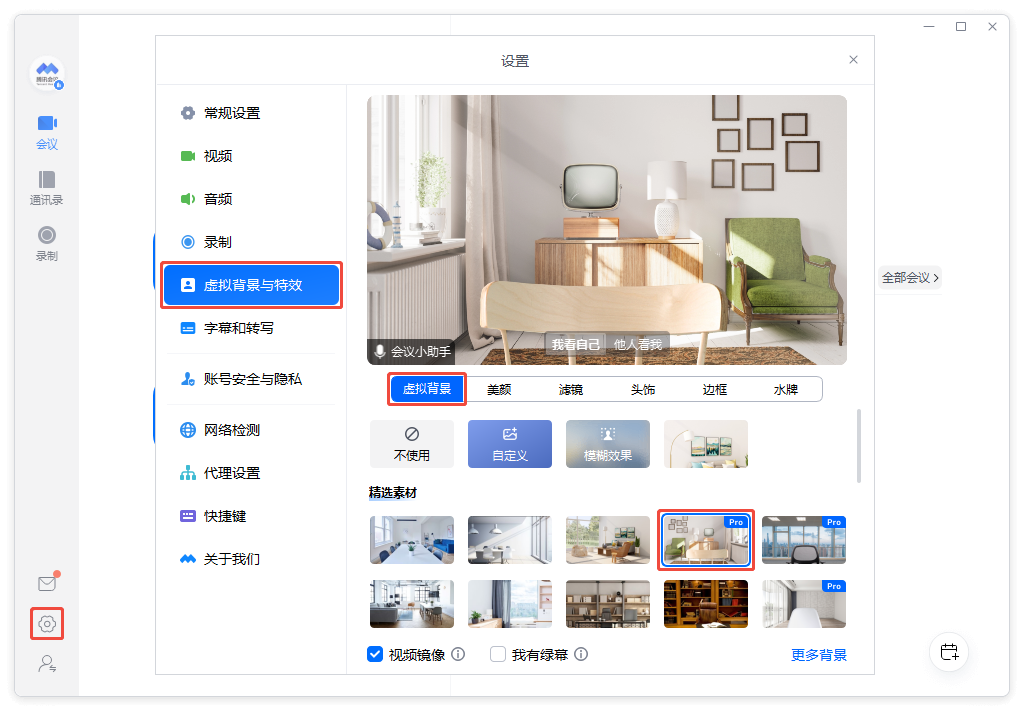
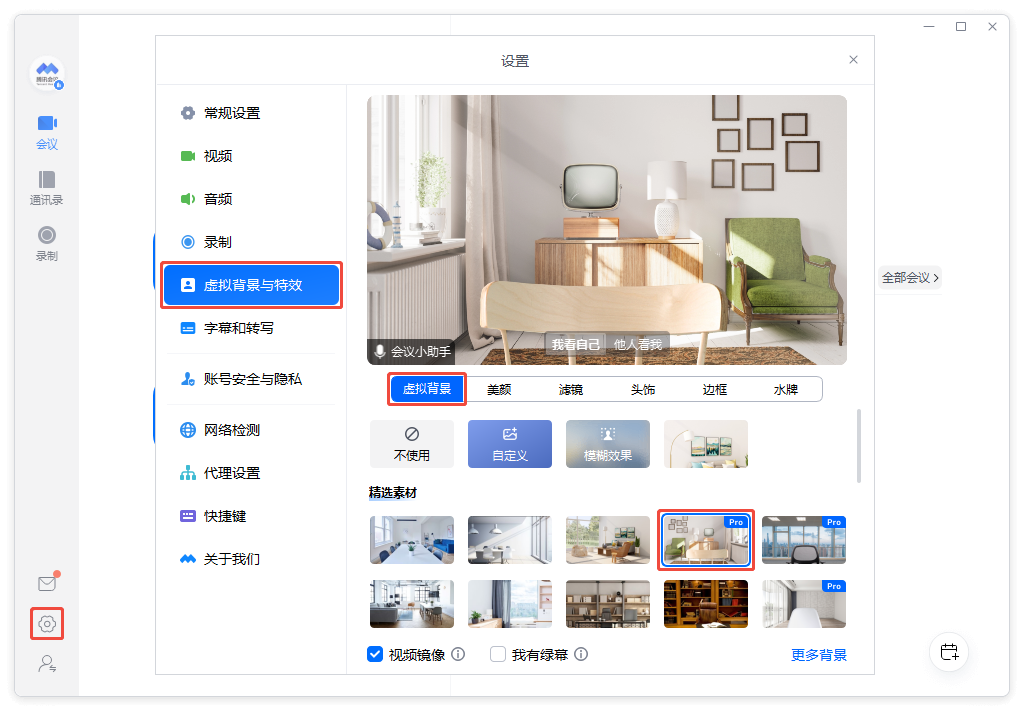
2. 如果您已安装实体绿幕,请勾选我有绿幕,单击确认开启,随后通过取色器在预览窗口中选取需要去除的背景色。若取色不准确,可以使用重置回到推荐颜色。
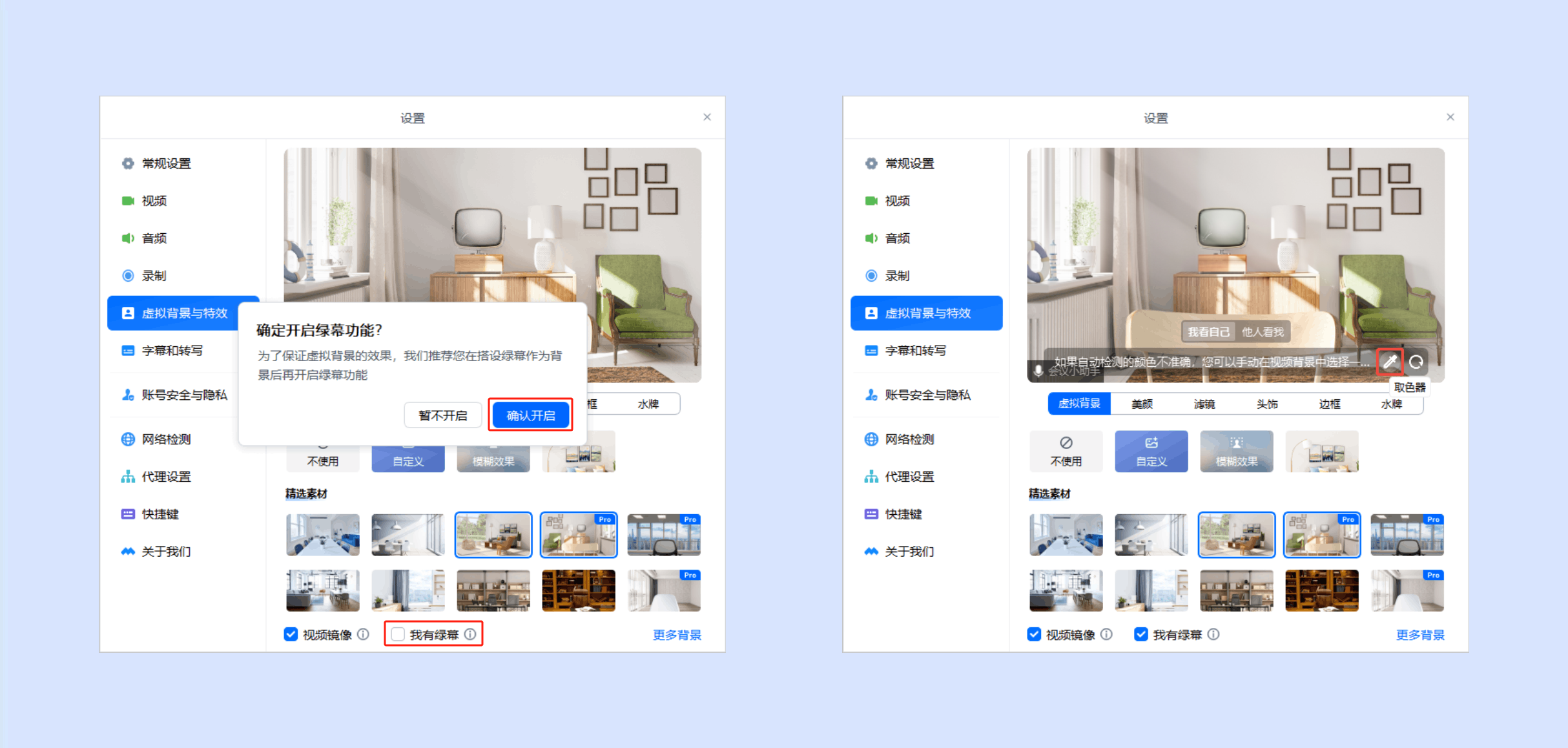
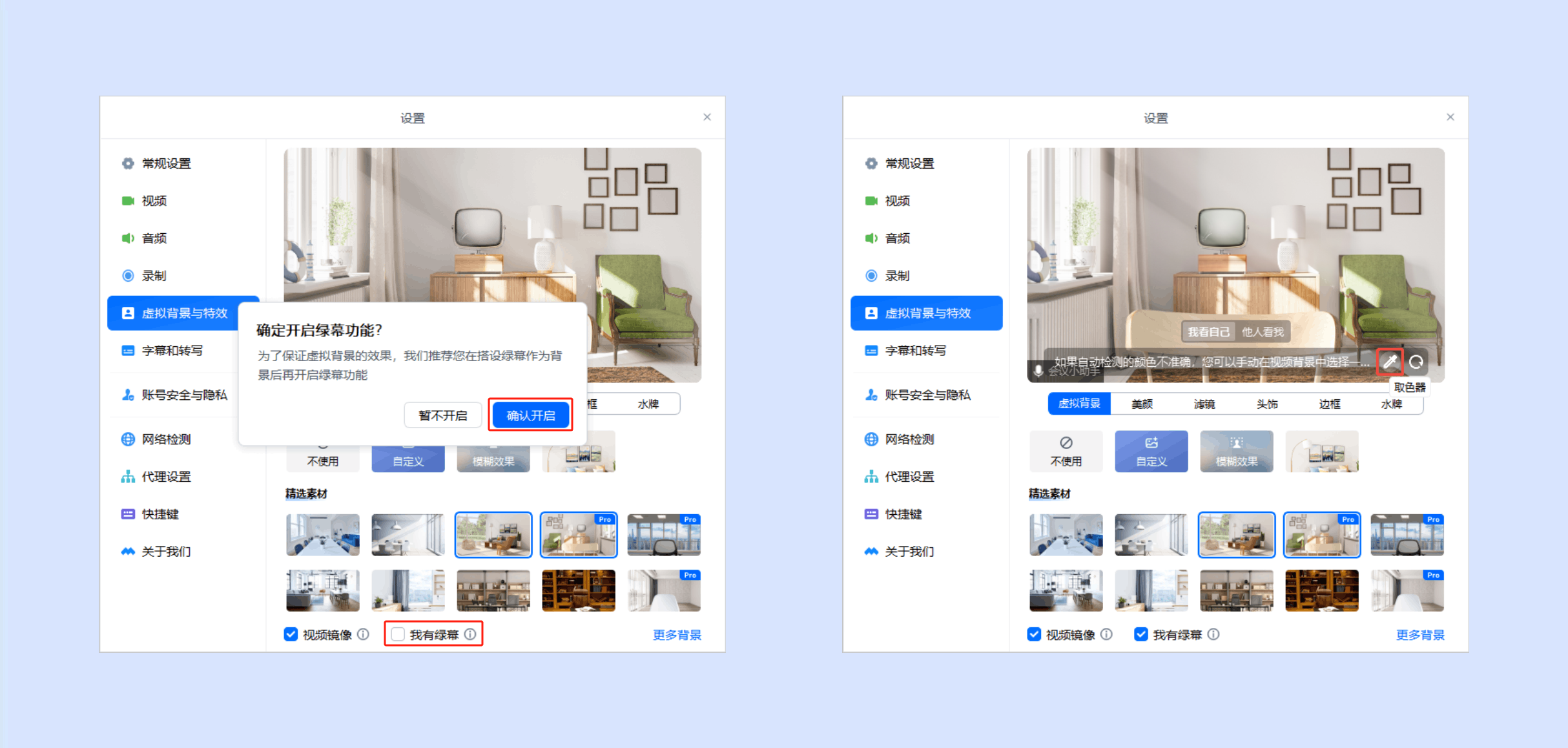
Android 和 iOS
您可以在 App 主界面选择我的 > 设置 > 虚拟背景,选择图片或背景虚化作为会议虚拟背景,并直接在预览视窗中浏览效果,确认背景后,入会即默认应用所选背景。
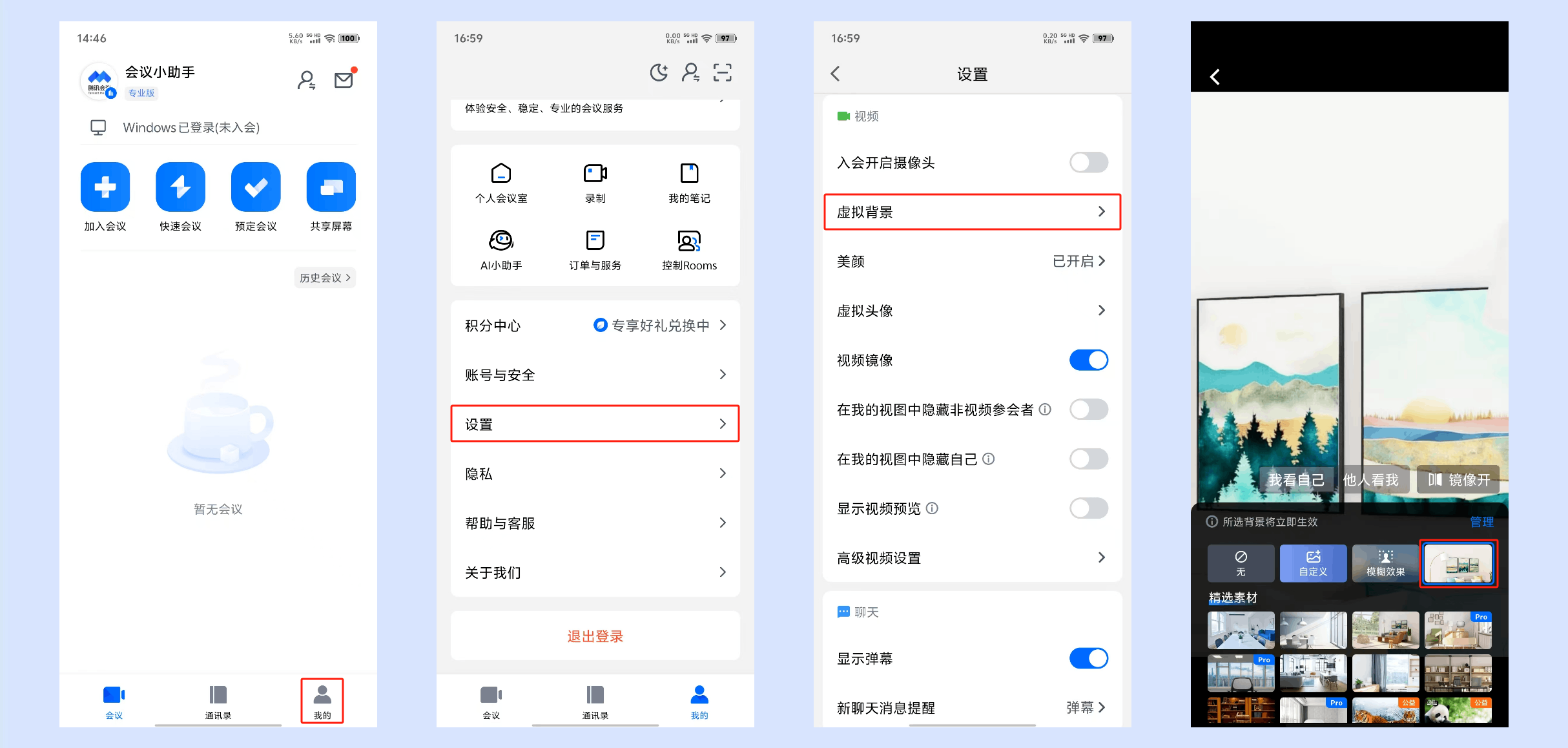
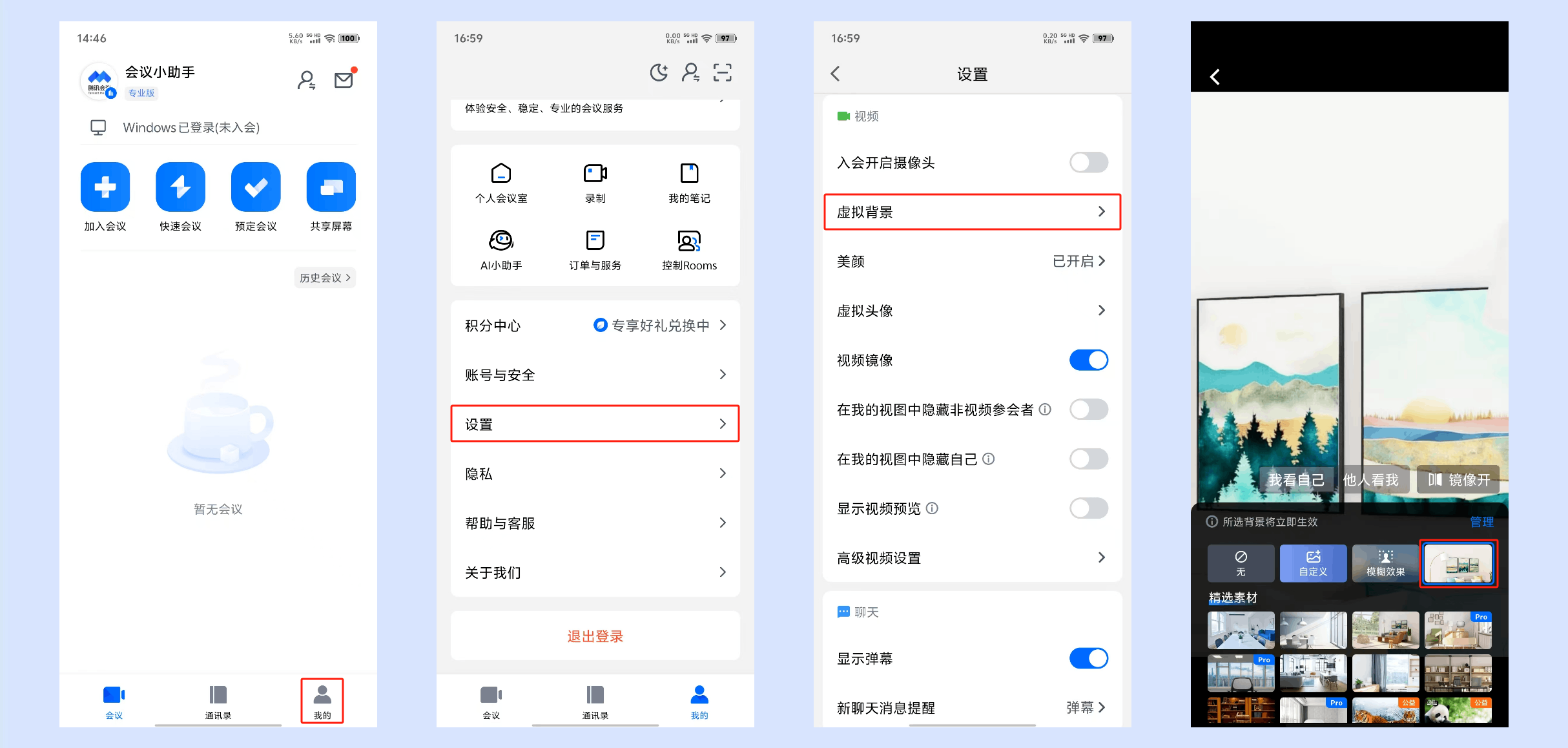
您也可以在加入会议或发起快速会议时,勾选开启视频,单击虚拟背景,选择图片或背景虚化作为会议虚拟背景,并直接在预览视窗中浏览效果,确认背景后,返回会中主界面即默认应用所选背景。
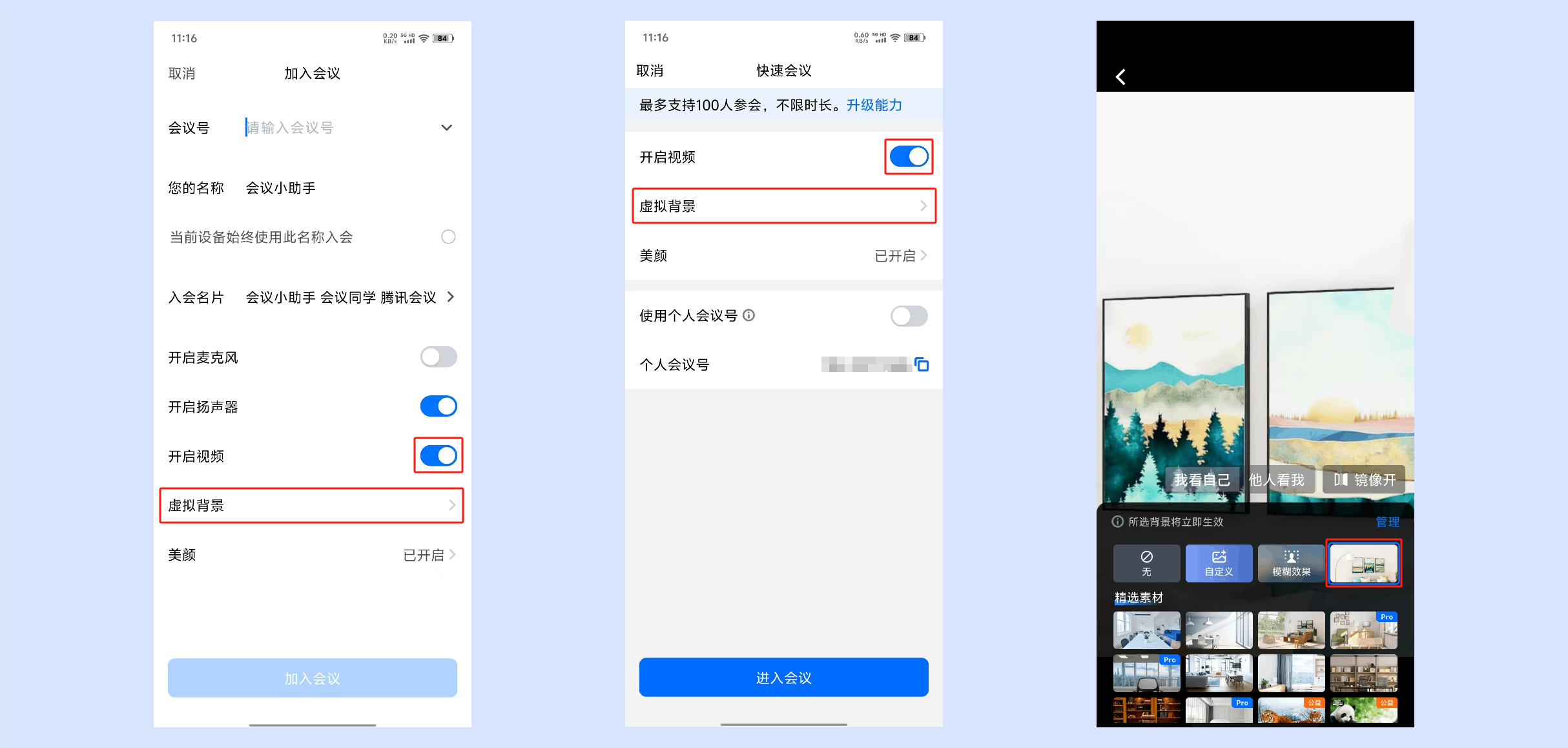
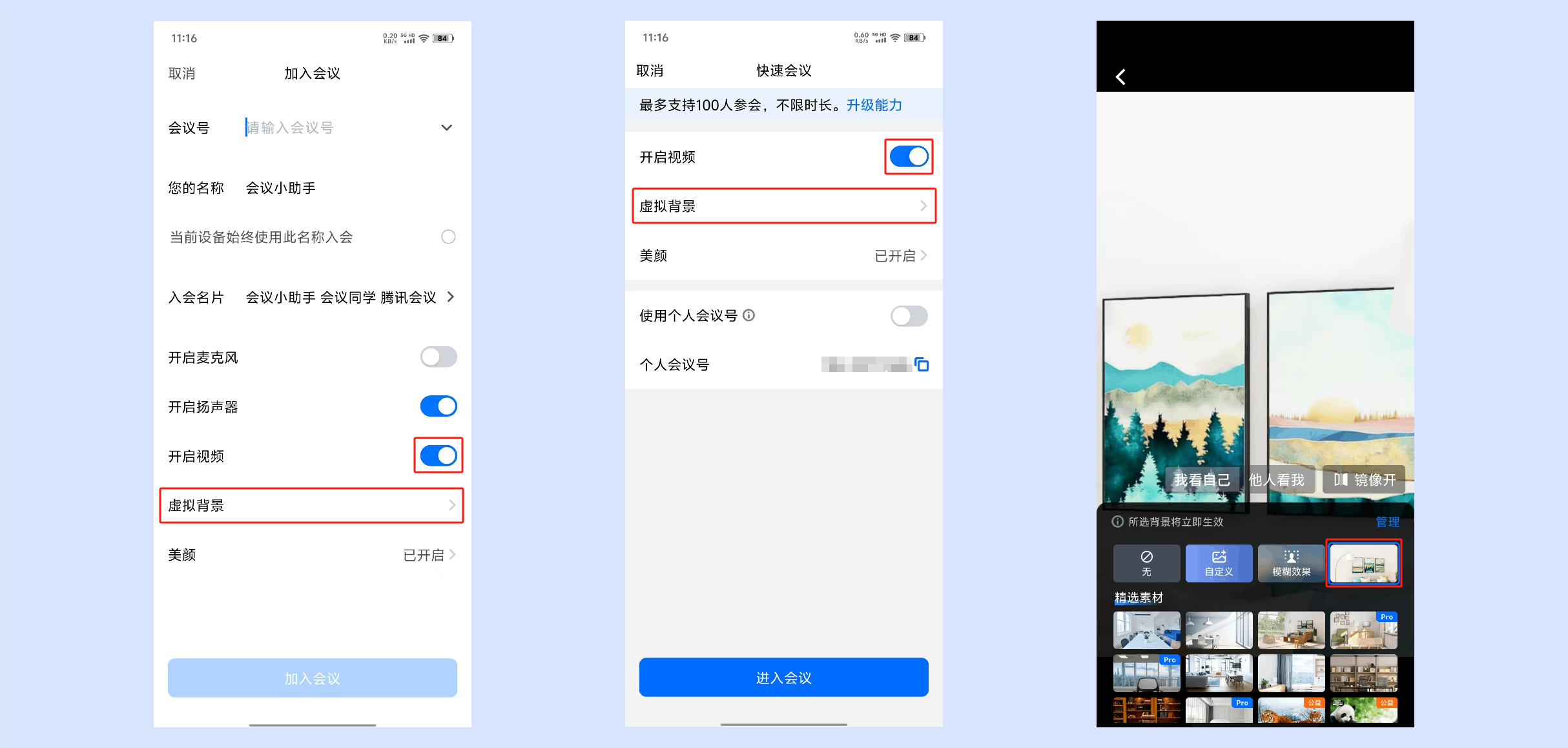
会中设置
Windows 和 macOS
您可以在会议中底部工具栏选择应用 > 虚拟背景与特效,在虚拟背景中选择系统预存的图片或视频作为会议虚拟背景,也可以选择背景虚化,并在预览视窗中浏览效果,确认背景后,返回会中主界面即默认应用所选背景。
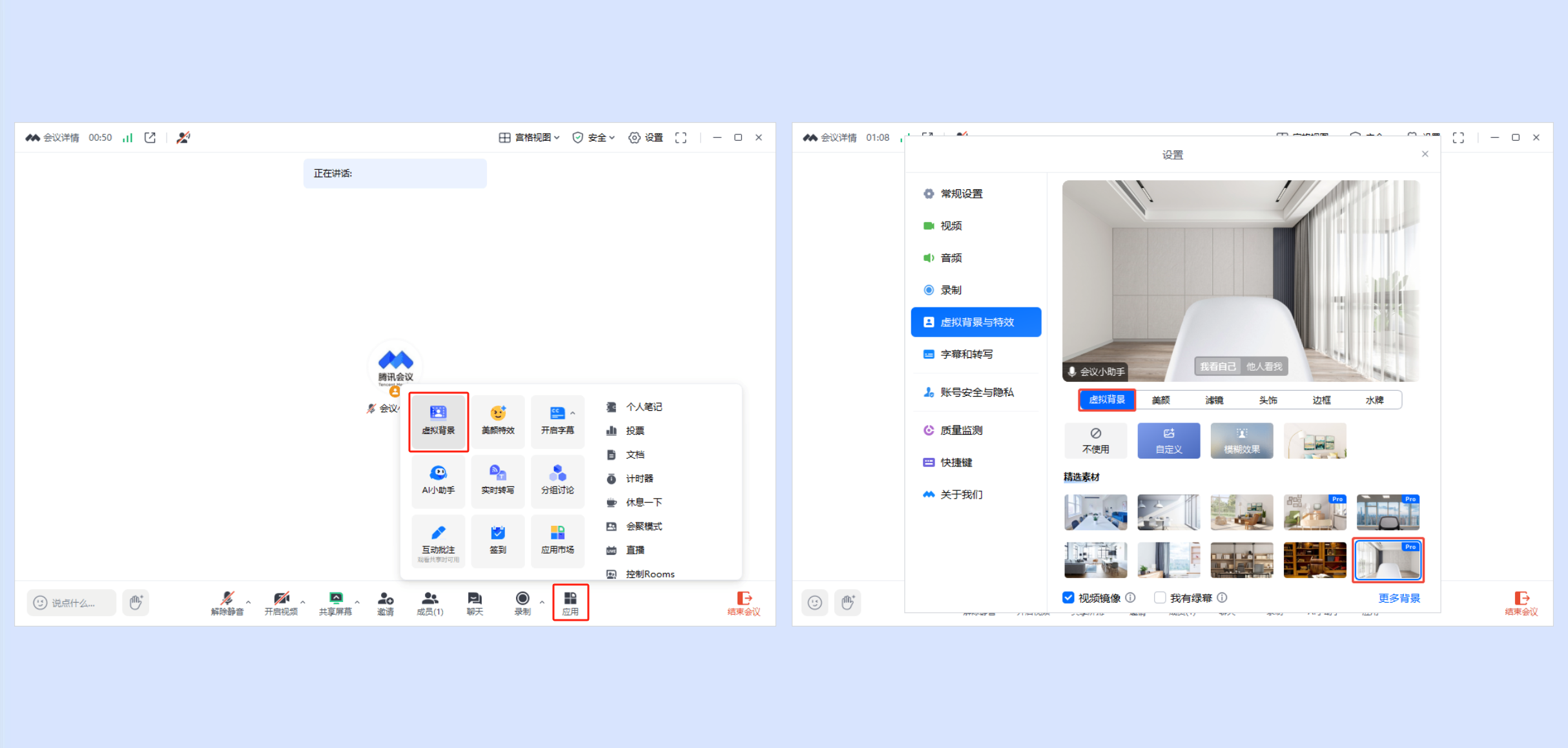
Android 和 iOS
您可以在会中,选择底部工具栏更多 > 虚拟背景,可以选择图片或背景虚化作为会议虚拟背景,并直接在预览视窗中浏览效果,确认背景后,返回会中主界面即默认应用所选背景。
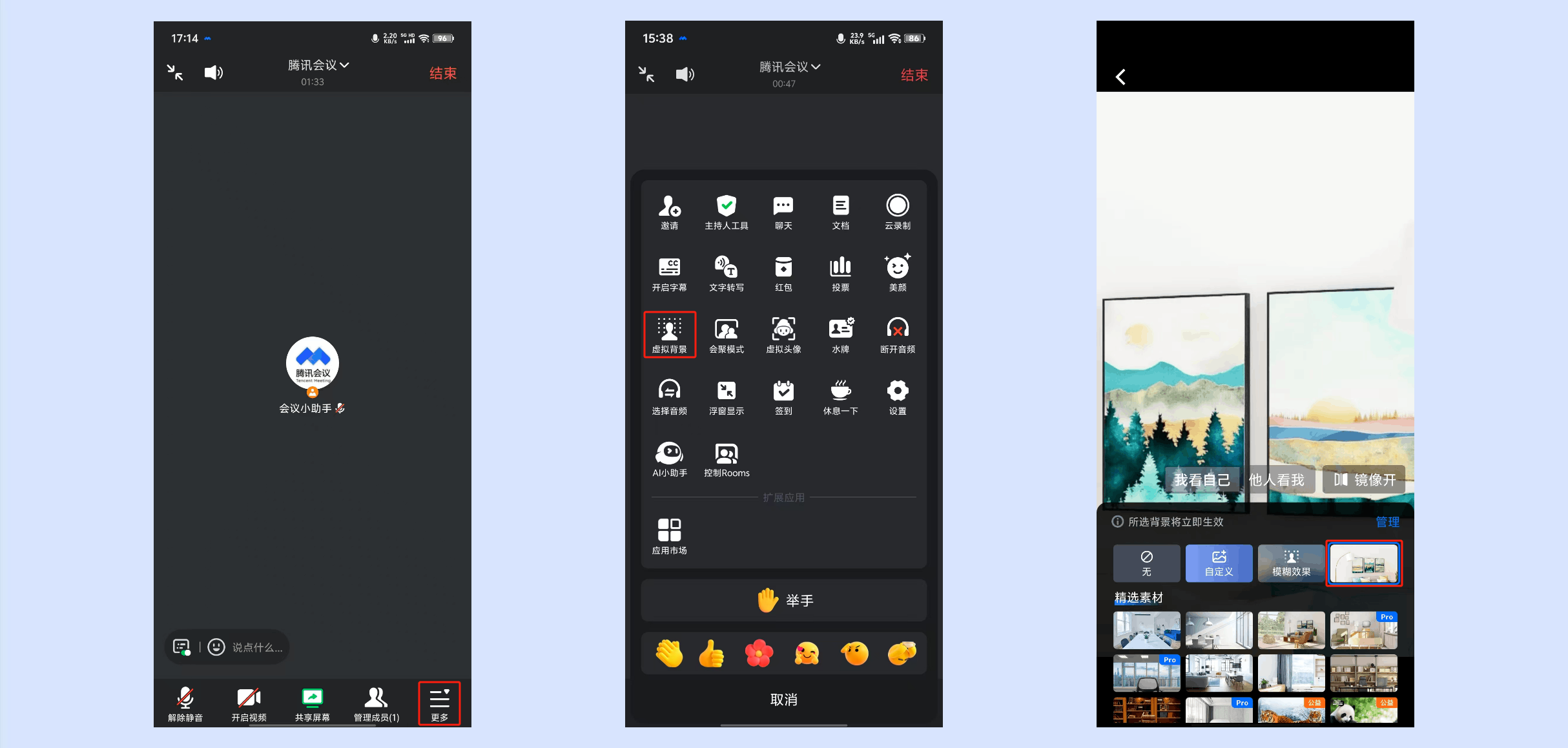
自定义虚拟背景
Windows/macOS
您可以在虚拟背景设置页面,单击添加背景上传自定义图片/视频作为您的会议虚拟背景。
您也可以单击更多背景访问腾讯会议虚拟背景库,选择您喜欢的会议背景下载至电脑本地,并在虚拟背景设置页面,单击添加背景上传虚拟背景。
如果您想要删除添加的背景,则单击图片右上角的删除即可。
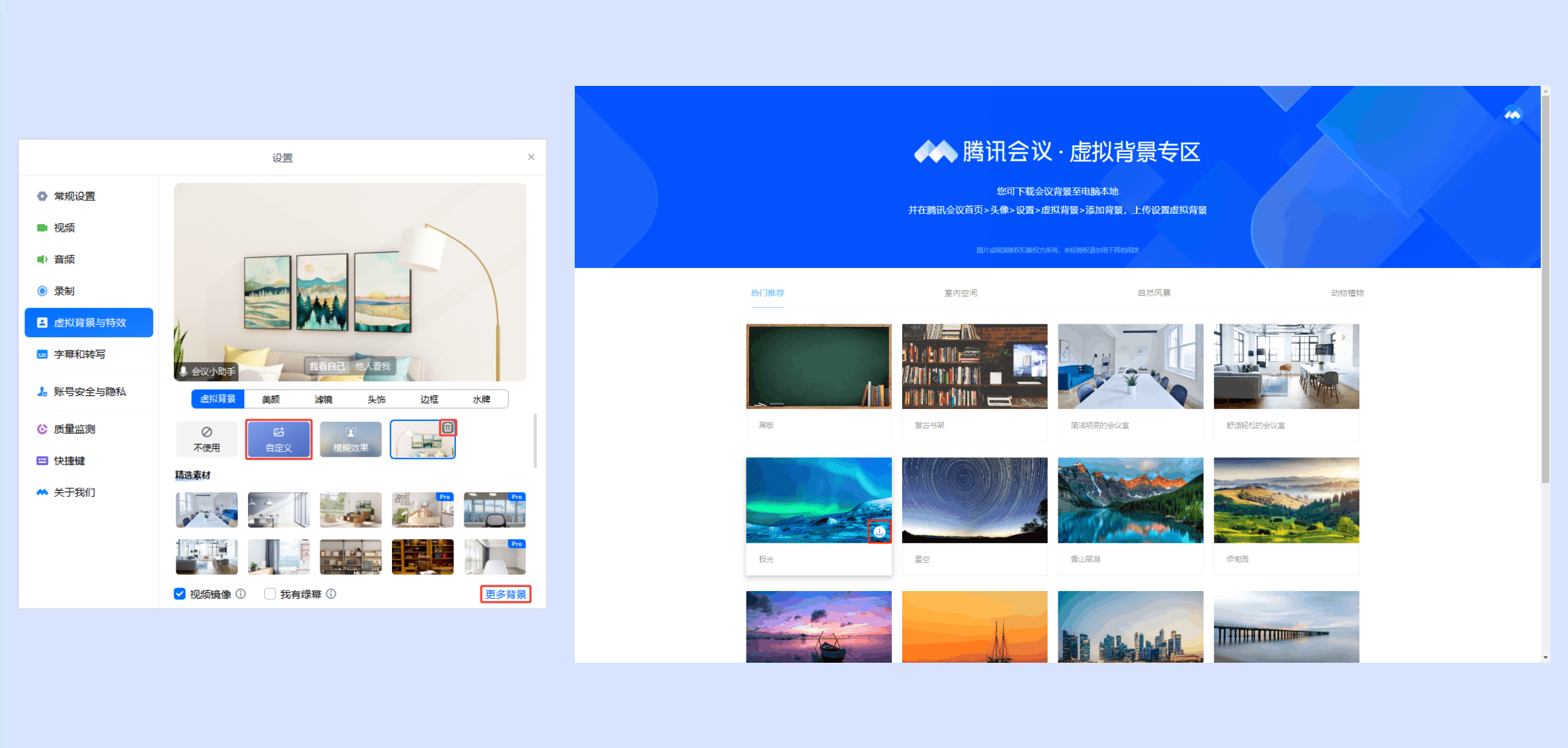
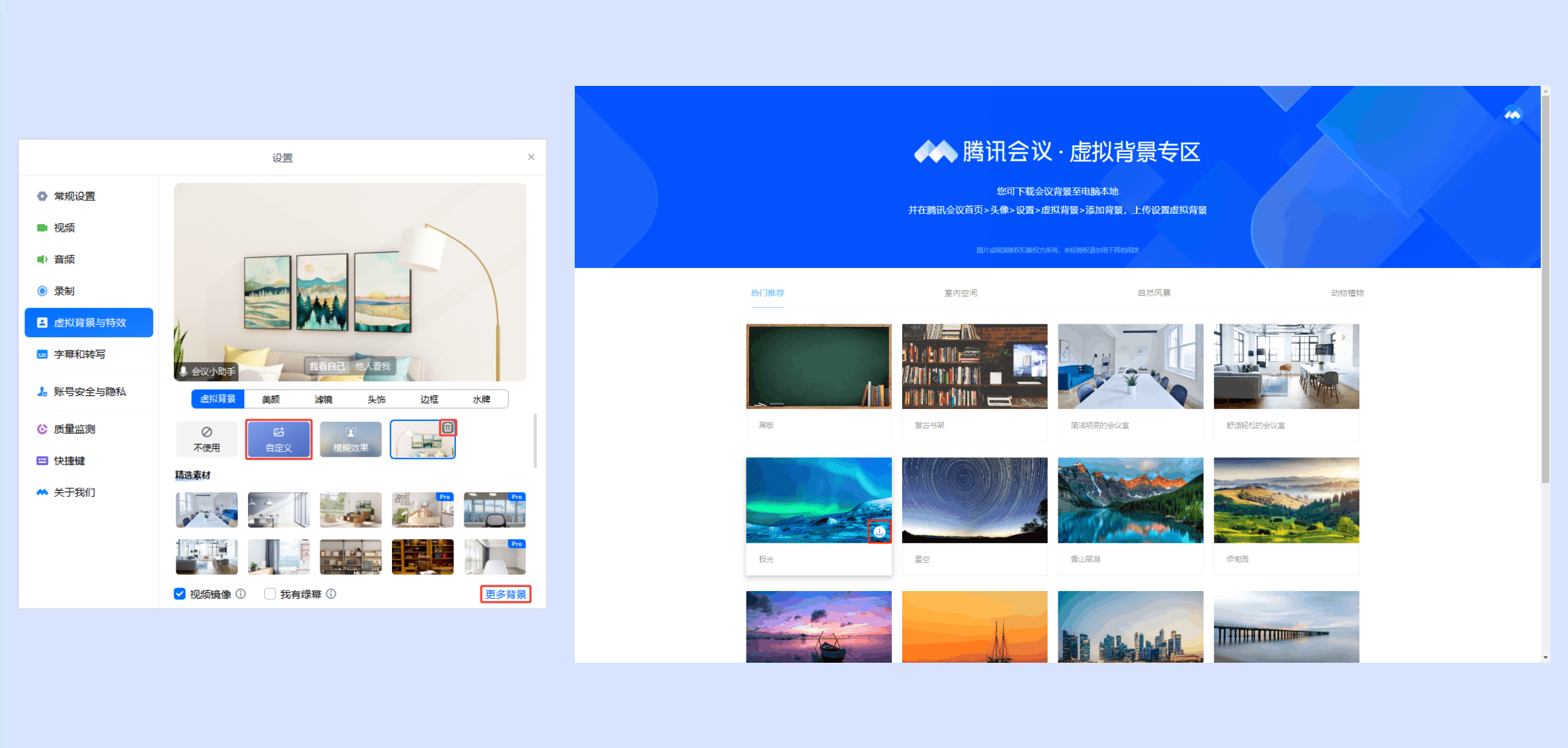
Android/iOS
您可以在虚拟背景设置页面,单击自定义即可上传自定义图片或视频作为您的会议虚拟背景。
如果您想要删除添加的自定义背景,可单击管理,选中图片后单击图片右上角的x,单击删除即可。
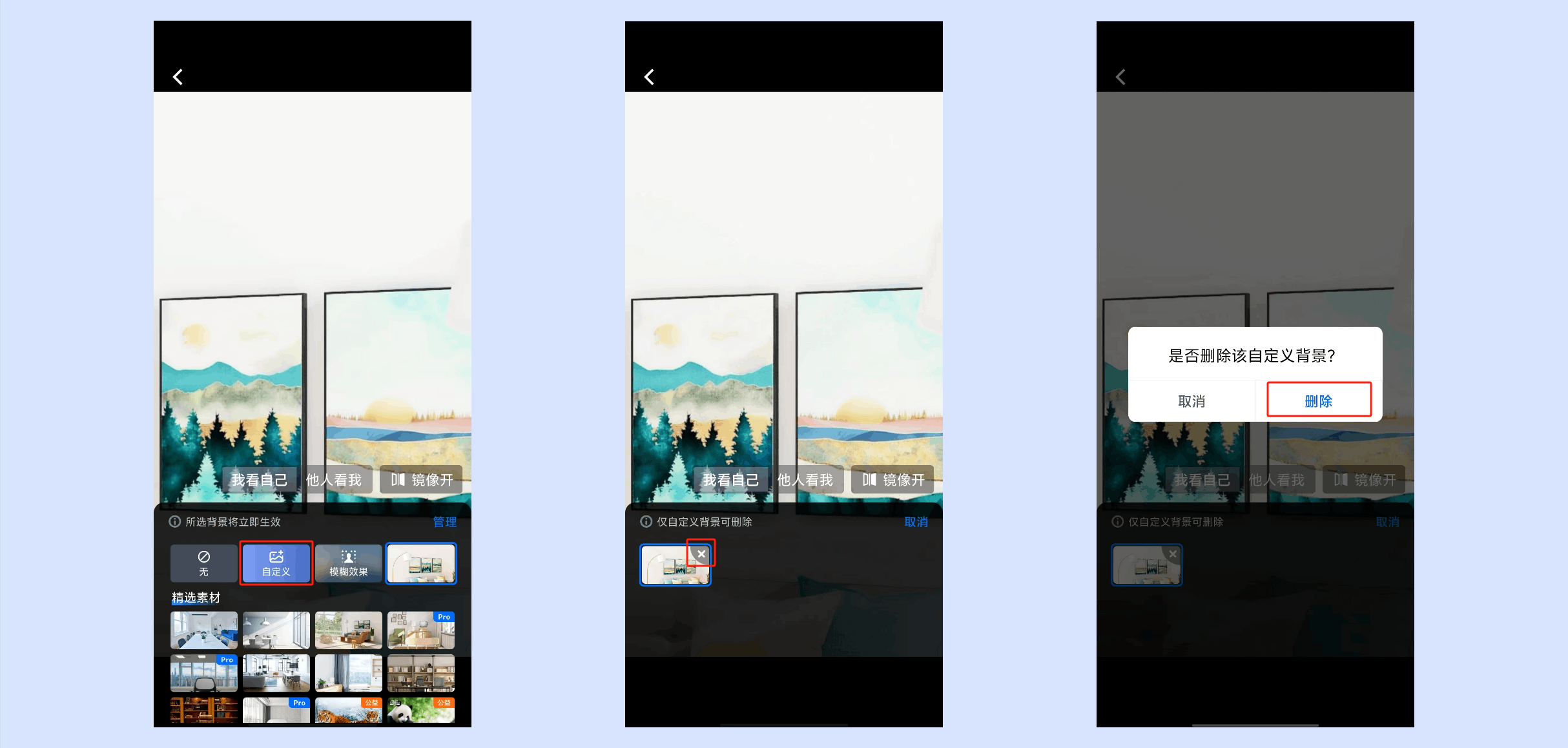
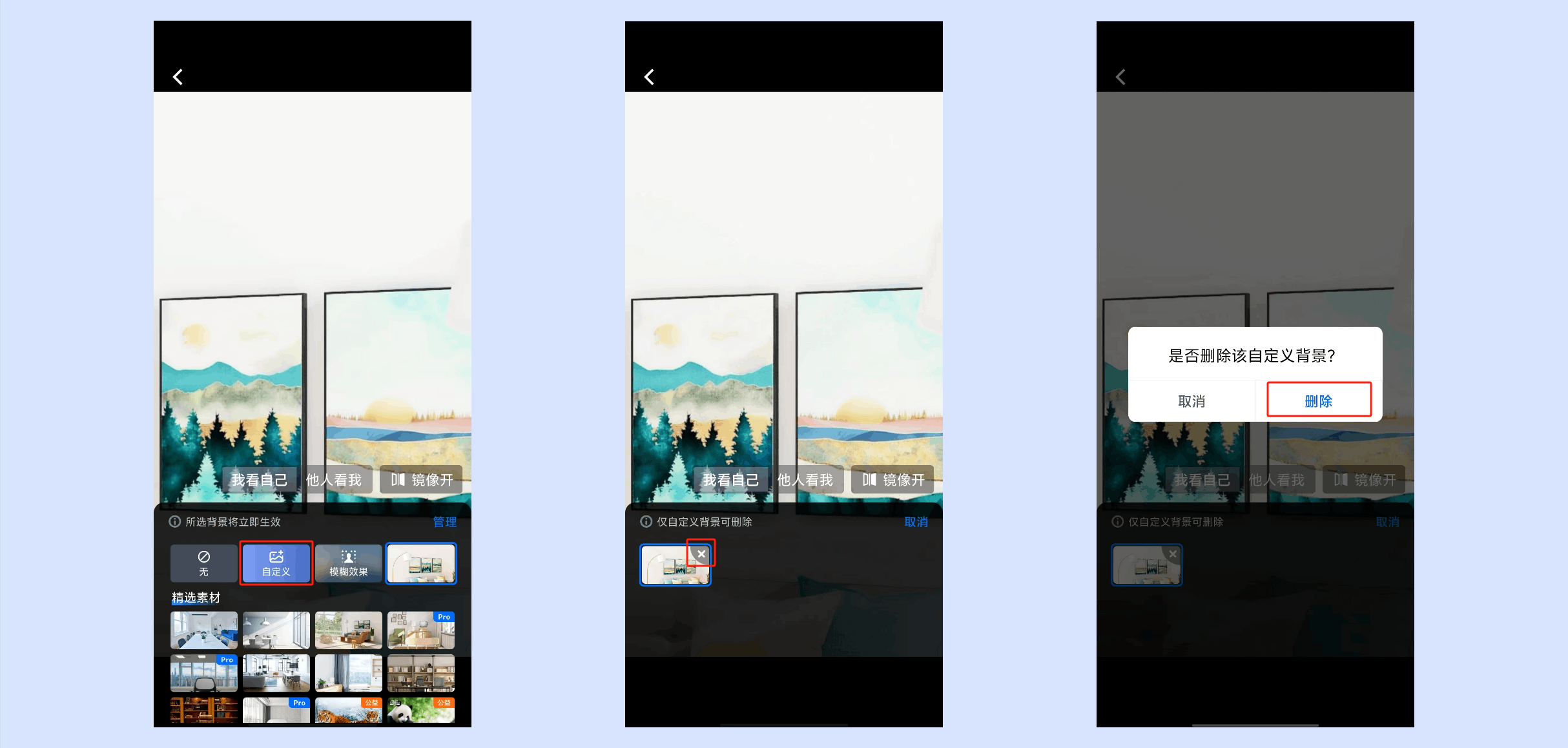
企业虚拟背景
企业超级管理员可以在企业管理平台 > 企业品牌 > 会议品牌定制 > 基础设置中设置企业虚拟背景,设置后您企业下所有员工,均可使用该虚拟背景。
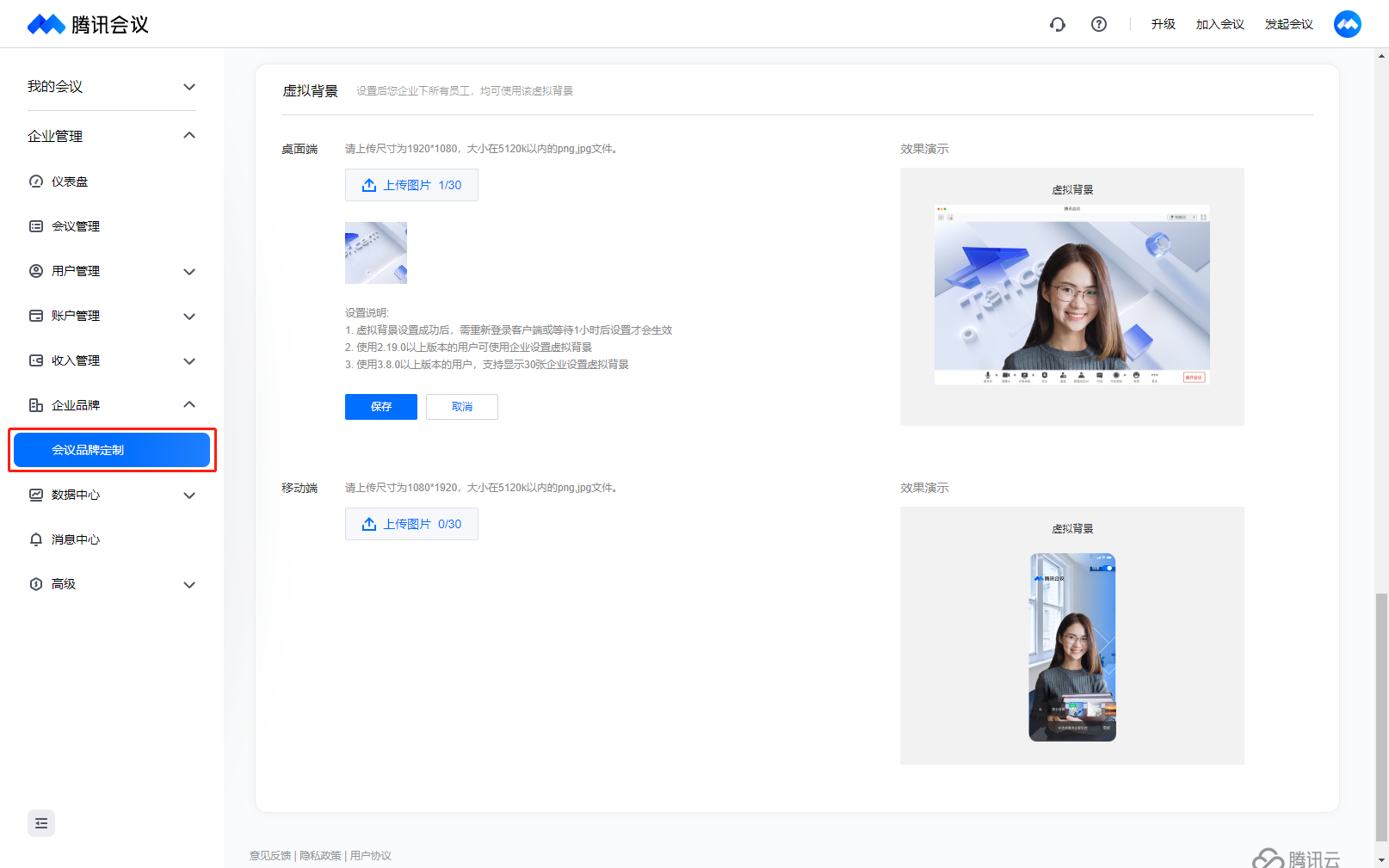
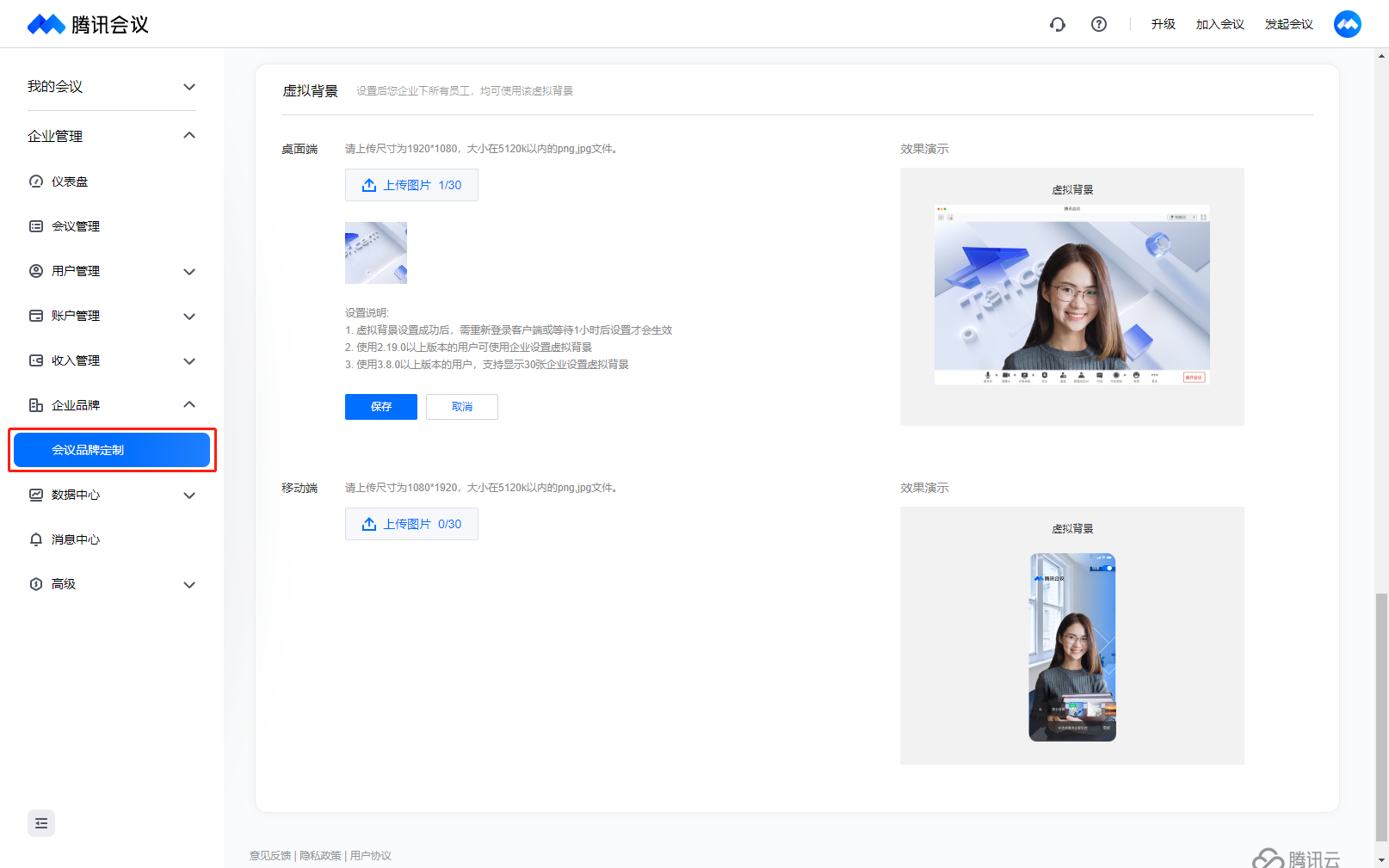
企业成员即可在虚拟背景 > 企业定制中选择使用企业虚拟背景。